
CPU तापमान परीक्षकयदि कंप्यूटर में खराबी शुरू हो जाए, तो आवश्यकता हो सकती है, और त्रुटियां, क्रैश और लैग्स - सबसे अधिक संभावना है - ओवरहीटिंग के कारण। इसके अलावा, ऐसी उपयोगिताओं का उपयोग शीतलन प्रणाली की दक्षता की जांच करने या ब्याज के कारण हो सकता है। कई निगरानी उपकरणों पर लेख में बाद में चर्चा की जाएगी।

शायद जाँच के लिए सबसे लोकप्रिय कार्यक्रमप्रोसेसर और वीडियो कार्ड का तापमान। इसके अलावा, न केवल वे उपलब्ध हैं, जानकारी किसी भी सेंसर से पढ़ी जा सकती है जो सिस्टम यूनिट या लैपटॉप के अंदर स्थित है। सामान्य तौर पर, उपयोगिता में कई अतिरिक्त कार्य होते हैं, लेकिन अब हम केवल इस पर ध्यान केंद्रित करेंगे। तापमान माप डेटा प्राप्त करने के दो तरीके हैं।
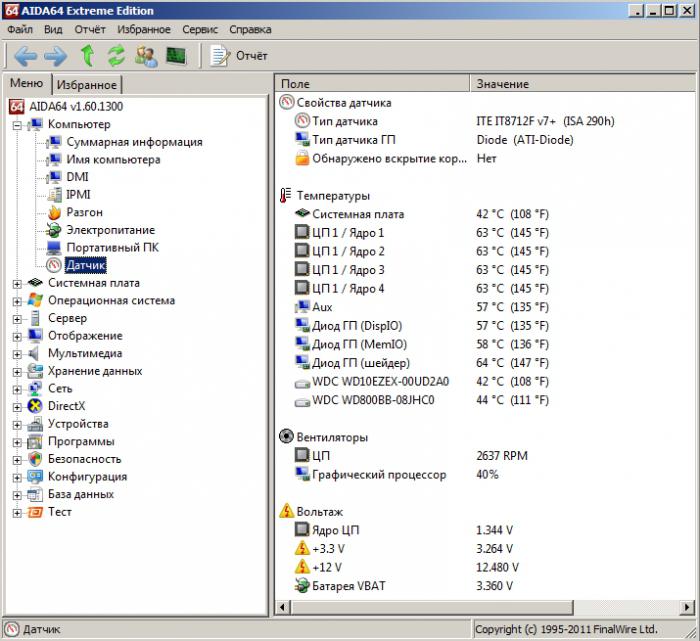
तापमान मान देखने के लिएसभी सिस्टम घटक, अनुप्रयोग चलाएँ। एक पेड़ जैसा मेनू खुलने वाली खिड़की के बाएं हिस्से में स्थित होगा। "कंप्यूटर" सबमेनू के बगल में "+" चिह्न पर क्लिक करें। ड्रॉप-डाउन सूची में, "सेंसर" आइटम का चयन करें। अब डिवाइडिंग लाइन के दाईं ओर देखें। यहां दो मैदान देखे जा सकते हैं। पहले का नाम "फील्ड" है। कंप्यूटर पर सभी उपकरण इस लेबल के अंतर्गत सूचीबद्ध हैं। दूसरा "मूल्य" है। तापमान को इंगित कर सकते हैं, वोल्टेज एक विशिष्ट घटक पर लागू होता है, या प्रशंसक गति।
पहली विधि हमेशा उपयुक्त नहीं होती है, क्योंकिप्रोसेसर और वीडियो कार्ड के तापमान की जांच करने का कार्यक्रम उपयोगकर्ता को एक निश्चित समय में सेंसर से प्राप्त मूल्यों को दिखाएगा। इस मोड में रेखांकन उपलब्ध नहीं है। इसके अलावा, मॉनिटर करने के लिए, आपको अन्य अनुप्रयोगों से एआईडीए 64 पर स्विच करना होगा, जो निस्संदेह "हार्डवेयर" को अनलोड करेगा, और यह बदले में, बिजली की खपत को कम करेगा और, परिणामस्वरूप, गर्मी लंपटता।
इस घटना में कि सरल के निष्पादन के दौरानकार्य, पीसी ठीक काम करता है, और जब शक्तिशाली अनुप्रयोगों को लॉन्च किया जाता है, तो विफलताएं शुरू होती हैं, भारी भार के तहत ओवरहीटिंग के लिए घटकों की जांच करना संभव है। यह AIDA64 में ग्राफ़ की तरह दिखने वाले आइकन पर क्लिक करके किया जा सकता है।

स्क्रीन पर क्लिक करने के बाद, एक विंडोचित्र। प्रोसेसर के तापमान की जांच करने का कार्यक्रम आपको उन्हें कॉन्फ़िगर करने की अनुमति देता है। "वरीयताएँ" (या "वरीयताएँ") बटन पर क्लिक करें। उनके पास ग्राफ़ को अपडेट करने के लिए समय चुनने, रिकॉर्ड किए जाने वाले न्यूनतम और अधिकतम मानों को सीमित करने की क्षमता है, जिससे संकेत मिलता है कि कौन से सेंसर डेटा एकत्र करें और रंग सेट करें।
कॉन्फ़िगरेशन पूरा करने के बाद, कृपया ध्यान देंखिड़की के ऊपरी बाएँ कोने में। इसमें परीक्षण किए जाने वाले घटकों के नाम शामिल हैं। प्रत्येक लेबल के बगल में एक चेक मार्क होता है जो आपको एक या दूसरे चेक को निष्क्रिय करने की अनुमति देता है। "स्ट्रेस लोकल डिस्क" के बगल में स्थित बॉक्स को अनचेक करना उचित है, क्योंकि ऐसी संभावना है कि सबसे छोटी खराबी भी हार्ड ड्राइव की विफलता का कारण बनेगी यदि आप इसका धीरज परीक्षण चलाते हैं।
यह "प्रारंभ" बटन दबाने के लिए रहता है।सावधान रहे। चेक करते समय कंप्यूटर को लंबे समय तक न छोड़ें। तनाव परीक्षण के दौरान, प्रोसेसर के तापमान की जांच करने का कार्यक्रम इसे अधिकतम पर लोड करेगा। प्रक्रिया को पूरा करें अगर यह स्पष्ट हो जाता है कि घटकों में से एक या अधिक गर्म हैं। उच्च तापमान पहले से ही शीतलन के साथ समस्याओं के अस्तित्व का एक तथ्य है।
HWMonitor AIDA64 की तुलना में बहुत सरल है। इसमें कुछ भी अतिश्योक्तिपूर्ण नहीं है। इसका मुख्य अंतर केवल यही नहीं है, बल्कि यह भी है कि यह उपकरण बिल्कुल मुफ्त है, हालांकि कम कार्यात्मक है।
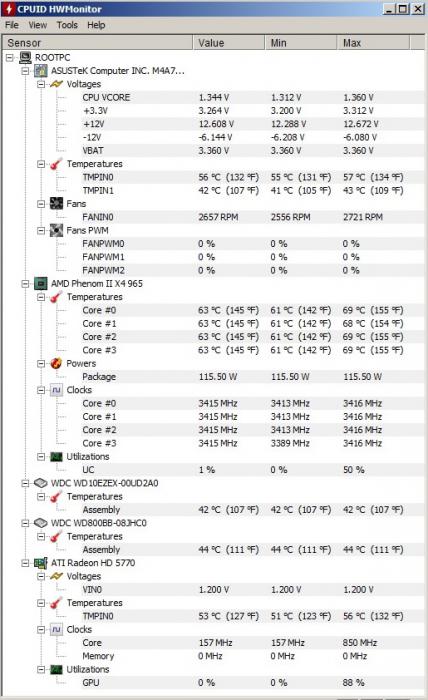
उपयोगिता स्थापित करने में एक मिनट से भी कम समय लगता है।प्रोसेसर के तापमान की जांच के लिए कार्यक्रम शुरू करने के बाद, यह तुरंत अपनी मुख्य और केवल खिड़की खोलेगा जिसमें कोई अतिरिक्त टैब नहीं हैं। सभी सामग्री को चार स्तंभों में विभाजित किया गया है:
कंप्यूटर आज एक बहुत शक्तिशाली उपकरण हैसूचना का तार्किक और गणितीय प्रसंस्करण। एक निश्चित सीमा से अधिक होने से पीसी के समग्र प्रदर्शन में कमी हो सकती है, या डिवाइस को पूरी तरह से अक्षम भी किया जा सकता है। जब प्रोसेसर के तापमान को जांचने का कार्यक्रम चुना और खोला जाता है, तो विंडोज 7 उपयोगकर्ता को नया डेटा दूसरे नंबर पर भेजता है, लेकिन सिस्टम डिवाइसेस के पास उन मूल्यों के लिए क्या होना चाहिए, जो बिना किसी असफलता के अपनी अधिकतम क्षमता पर कार्य करना जारी रखते हैं?
मुझे यह कहना होगा कि यहां उपयोगकर्ता दो शिविरों में विभाजित हैं - कुछ सामान्य सिफारिशों पर ध्यान केंद्रित करना पसंद करते हैं, दूसरा निर्माता द्वारा निर्धारित महत्वपूर्ण मूल्यों पर।
केंद्रीय प्रोसेसर के लिए, 45-50 डिग्री तक के तापमान को निष्क्रिय और लोड के तहत 65 तक की सिफारिश की जाती है। एक वीडियो कार्ड के लिए - क्रमशः 55 और 80 तक।
निर्माता, अपने व्यक्तिगत मॉडल के लिए, एक महत्वपूर्ण तापमान निर्धारित कर सकता है जो इन सिफारिशों से अधिक है। उदाहरण के लिए, एएमडी वीडियो कार्ड के कुछ मॉडल 90 डिग्री पर स्थिर रूप से काम कर सकते हैं।
बीच में कुछ पर ध्यान केंद्रित करने के लिए बेहतर है।यदि लैपटॉप प्रोसेसर के तापमान की जांच करने का कार्यक्रम उन मूल्यों को दर्शाता है जो अनुशंसित मूल्यों से अधिक है, तो थर्मल पेस्ट या शीतलन प्रणाली को तत्काल बदलना आवश्यक नहीं है, यह काफी संभव है कि यह व्यवहार आपके डिवाइस के लिए सामान्य माना जाता है। बस निर्माता की वेबसाइट को देखने के लिए समय निकालें।


























